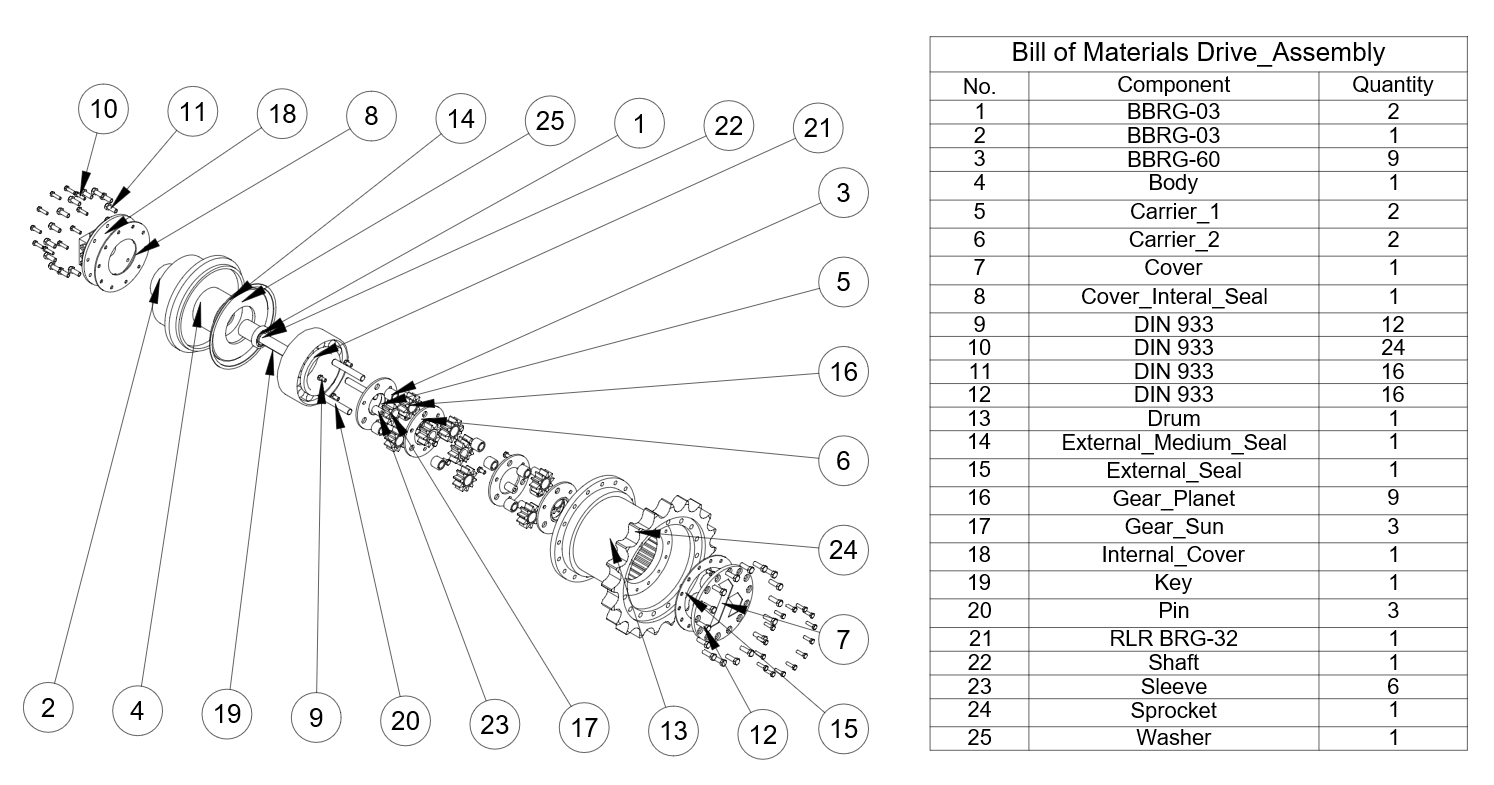命令: BMEXPLODE,BMEXPLODEMOVE,BMTRAILINGLINES,VIEWBASE。
爆炸表示功能可创建装配的关联爆炸表示,并且不会修改装配本身。爆炸表示存储在专用块中,可以根据您的需要对其进行编辑和插入。您也可以从分解表示中生成工程图视图。爆炸表示功能可创建装配的关联爆炸表示,并且不会修改装配本身。爆炸表示存储在专用块中,可以根据您的需要进行编辑和插入。您也可以从分解表示中生成工程图视图。
爆炸表示具有关联性。分解表示中的每个零件都与装配体中的相应零件链接。使用BMBALLOON将分解表示更新为装配件的当前状态,并在相应的工程图视图上放置零件序号注释。
爆炸表示的级别
爆炸表示包含对组件的引用,这使它们非常轻便。支持两个级别的分解表示:顶部和底部。爆炸表示包含对组件的引用,这使它们非常轻巧。支持两个级别的分解表示:顶部和底部。
顶层:分解视图仅包含对顶层组件的引用。顶层零部件是直接插入到主装配体中的零部件。诸如爆炸表示之类的顶级组件不会进一步爆炸-所有零件和子装配体仍保持装配状态。顶层分解表示使您可以查看装配的基本组成。
底层:分解表示仅包含对底层组件的引用。底层组件是终端零件,不包含其他零件或子装配。底层分解表示法使您可以单独查看所有零件。
笔记 | 如果选择了底层,并且有一些中级组件不仅包含组件的插入,而且还包含其他实体,则这些实体将在分解表示中丢失,因为无法正确引用它们。这些实体应首先转换为相应的底层组件。 |
演算法
提供了三种算法来自动创建爆炸表示和手动模式。PCCAD提供了三种算法来自动创建爆炸表示和手动模式。
“按类型列出”算法会创建类似表格的爆炸,其中相同类型的组件按行分组。
的线性算法找到在给定方向和部件订货的部件的拆卸顺序。
注意:它考虑了组件之间可能发生的物理碰撞。仅当没有其他阻止组件的组件(尚未移动)时,才可以通过算法移动这些组件。- 该自动算法找到的组件的拆卸顺序相对于该组件的层次结构服用。它考虑了所有可能的物理冲突。对于每个零件或子组件,将自动识别运动方向。您不需要做任何事情。
该手册算法创建大会准备的自定义编辑的精确副本。在这种模式下,您可以创建自定义分解表示,而无需更改主装配。
示例:Main_Drive_Shaft_Assembly
表按类型 | 线性的 | 自动的 | |
| 顶层 | |||
| 底层 |
步骤和动画
分解图可能包含一个或几个步骤,这些步骤描述了特定的组装或拆卸顺序。每个步骤对应于在该特定阶段应移动以便组装或拆卸主机的一组组件。所有分解表示算法都会自动创建所有必需的步骤。您还可以删除,合并,拆分,移动或添加其他步骤。
...
可以对特定步骤以及整个步骤序列(包括间接方向和反向方向)进行动画处理(以获取拆卸和装配动画)。为了使动画正常工作,分解表示中必须存在定义组件初始状态的初始步骤。使用分解表示的“自动隐藏”属性可以自动隐藏对于动画过程中特定步骤不重要的组件。
编辑爆炸表示
由于每个爆炸表示都存储为一个块,因此可以使用块编辑器编辑该爆炸表示。
警告:请勿使用REFEDIT命令来编辑爆炸表示。此命令与分解表示步骤不兼容。
要打开分解图进行编辑:在Mechanical浏览器中右键单击所需的分解图,然后从上下文菜单中选择“编辑”。该块编辑器会自动打开。您还可以在BMEXPLODE命令的末尾打开分解的表示形式进行编辑。
当分解表示形式处于打开状态以供编辑时,您可以更改当前步骤的状态。默认情况下,这是算法执行的最后一步。但是,您可以更改此设置。在浏览器中使用分解表示的“当前步骤”属性,或在“机械浏览器”中的所需步骤上单击鼠标右键,然后从上下文菜单中选择“应用”。
笔记 | 如果更改当前步骤,则将丢弃所有未保存的修改以及对步骤的任何操作。在更改当前步骤或执行任何其他操作之前,请确保已保存所有修改。 |
使用DMMOVE,MOVE,DMROTATE和BMEXPLODEMOVE将组件在分解表示中移动到所需位置。BMEXPLODEMOVE将在当前步骤之后自动添加所有必要的步骤。对于其他操作,请在编辑完成后保存当前步骤。仅存储当前步骤与上一步之间的差异。
也可以通过对步骤执行操作来更改分解表示。例如,如果删除一个步骤,则在此步骤中移动的所有组件都将返回到该步骤之前的相应位置。修改完后保存当前步骤,否则,更改将被放弃。
尾线
尾线有助于说明零件之间的关系。这是一条3D折线,代表一条轨迹并显示零件在拆卸过程中的运动。
使用BMTRAILINGLINES可以将尾线添加到已打开以供编辑的分解表示中。该工具将创建所有尾随线。分解视图步骤中的信息用于执行此操作。
...
每条尾随的行都显示在机械浏览器中。使用机械浏览器,您可以看到模型中的所有尾线;突出显示,选择并缩放与所选线连接的零件;重命名或删除尾随行。
您可以使用标准3D折线编辑工具来编辑尾线。
创建分解表示
所述BMEXPLODE命令创建当前组件的分解图。
注意:装配中必须至少有一个零件插入件才能使命令起作用。
To generate drawing views of the exploded representation
Launch the VIEWBASE command.
You are prompted: Select objects or [Entire model/preseTs/Special views] <Entire model>:Select the Special views option.
You are prompted: Select view [Exploded view/Back] <Back>:Select the Exploded view option. A dialog to select the exploded representation will be opened. Select the exploded representation from the dialog.
You are prompted: Enter new or existing layout name to make current <Layout1>:(Optional) Enter the Layout name of the layout for the exploded representation.
Position the generated drawing views of the exploded representation in the paper space layout.
NOTE | To use balloons (see BMBALLOON command) with drawing views of exploded representations, the GENERATEASSOCVIEWS system variable must be ON. |
...
要启动BMEXPLODE命令,请执行以下任一操作:
- 单击“装配体”功能区选项卡的“工具”面板上的“爆炸”工具按钮();
- 单击装配工具栏上的爆炸工具按钮();
- 在装配菜单中选择爆炸;
- 在命令栏中键入bmexplode。
提示您:选择爆炸算法[按类型/线性/手动/设置表]:
(可选)使用“设置”选项设置爆炸表示的“级别”和“名称”。
...
Select the algorithm.
You are prompted: Select exploded view behavior [Edit/Generate drawing views/Finish]:
...
Select Edit to edit the exploded representation. Select Generate drawing views to generate drawing views of the exploded representation. Select Finish to finish the command.
选择算法。
提示您:选择爆炸视图行为[编辑/生成工程图视图/完成]:选择“编辑”以编辑爆炸表示。选择“生成工程图视图”以生成爆炸表示的工程图视图。选择完成以完成命令。
生成爆炸表示的工程图视图
启动VIEWBASE命令。
提示您:选择对象或[整个模型/当前状态/特殊视图] <整个模型>:选择特殊视图选项。
提示您:选择视图[分解视图/后退] <后退>:选择爆炸视图选项。将打开一个对话框,以选择分解表示。从对话框中选择分解表示。
提示您:输入新的或现有的布局名称以使当前<Layout1>:(可选)输入爆炸表示形式的布局的布局名称。
将分解表示的生成的工程图视图放置在图纸空间布局中。
笔记 | 要将气球(请参阅BMBALLOON命令)用于爆炸表示的工程图视图,GENERATEASSOCVIEWS系统变量必须为ON。 |
更新爆炸表示
执行BMUPDATE命令以将分解表示与程序集的当前状态同步。
如有必要,请调整分解图。例如,由于某些部分的添加和/或删除,可能需要进行此类调整。
笔记 | 在“手动”和“线性”模式下创建的爆炸表示中的零件位置不会自动更新。 |
管理爆炸表示
打开机械浏览器以查看文档中的所有分解图。所有爆炸表示将在“爆炸表示”组下列出。打开所选爆炸表示形式的上下文菜单,以查看此上下文中所有受支持的操作。
爆炸表示的属性
每个分解表示都有一组属性,其中一些可以由用户编辑。
算法-用于创建此爆炸表示形式的算法的名称。
名称-分解表示的名称。对于所有爆炸表示形式以及模型中的所有块,此名称必须唯一。
类型-爆炸表示的类型:顶部或底部。
动画-动画的方向。可以采用以下两个值之一:
- 直接-从头到尾。
- 反向-从头到尾。
自动隐藏-如果设置为是,则在动画过程中将隐藏特定步骤的所有不重要部分。
步骤持续时间-
...
动画过程中每个步骤的默认持续时间(以毫秒为单位)。默认值为1000,它等于1s的持续时间。
当前步骤-对应于分解表示状态的当前步骤。
分解表示的操作
支持的操作取决于是否打开分解表示进行编辑。
如果未打开分解表示进行编辑,则可以执行以下操作:
编辑-打开分解表示以进行编辑。您还可以使用Bedit编辑爆炸表示。
删除-从文档中删除爆炸表示和关联的块。
如果打开分解表示进行编辑,则可以执行以下操作:
动画-对整个步骤序列进行动画处理。
保存当前状态-在当前步骤中保存零件的当前位置。
添加一个新步骤-在最后一个步骤之后添加一个新步骤。
注意:新步骤将自动设置为当前步骤。分解表示的所有未保存的修改都将丢失。删除-从文档中删除爆炸表示和关联的块。
此外,所有步骤都将在此分解表示的“机械浏览器”中列出。
管理分解表示步骤
打开机械浏览器,然后打开所需的分解表示以进行编辑。所有步骤都将在树中的相应节点下列出。
步骤的属性
名称-步骤的名称。对于此分解表示,必须是唯一的。
持续时间,ms-步骤的持续时间。默认情况下,这等于为爆炸表示设置的“步长”持续时间。
- 持续时间类型-指定持续时间是应从分解表示中获取,还是特定于此特定步骤。
- 持续时间值(仅适用于绝对持续时间类型)-此步骤的持续时间(以毫秒为单位)。
步骤操作
应用-将步骤设置为当前步骤,并根据此步骤更新分解表示中的零件。
动画-动画选定的步骤。
设置为上一步-清除该步骤,因此所有零件的位置都将与上一步相同。
与上一步合并-将此步骤与上一步合并,并删除上一步。
拆分-将步骤拆分为一系列步骤,每个步骤恰好与一个部分相对应。
上移步骤-将树中的步骤上移一个位置。
下移步骤-将树中的下一个位置下移。
删除-完全删除步骤以及相关的零件移动。之后,它将相应地更新零件在分解表示中的位置。
编辑爆炸表示
在“机械浏览器”中选择分解表示。
右键单击分解表示,然后从上下文菜单中选择“编辑”,
或者
运行Bedit命令并选择包含分解表示的块执行必要的操作以获得所需的分解表示。不要忘记保存当前步骤。
使用Bclose和选项Save保存更改。
添加尾行
- 打开分解表示以进行编辑(请参见编辑分解表示)
- 运行BMTRAILINGLINES工具
- 选择零件的子集以创建尾随线或选择整个模型。
- 选择应使用零件的哪些点来创建轨迹:原点或中心。
- 如有必要,编辑结果尾线。
...
- 保存更改。